
U poslužitelju Exchange Server 2010, kao i u prethodniku, Exchange Server 2007, SSL certifikati naširoko se koriste za sve vrste komunikacijskih protokola. Kad instalirate prvi Exchange poslužitelj, instalira se s samopotpisanim certifikatom. Prije nego što implementirate novi Exchange poslužitelj, morate ga kreirati i dodijeliti mu novi SSL certifikat.
U ovom ćemo članku pokušati konfigurirati SSL certifikat za domenu Contoso.lokalne.
Generiranje novog certifikata za Exchange Server 2010
U upravljačkoj konzoli Konzola za upravljanje razmjenom idemo na odjeljak Konfiguracija poslužitelja. Kliknite desnom tipkom miša na poslužitelju i odaberite novi razmjena potvrda.

Unesite ime novog certifikata. U tom slučaju nazovimo certifikat "Contoso Exchange Server".
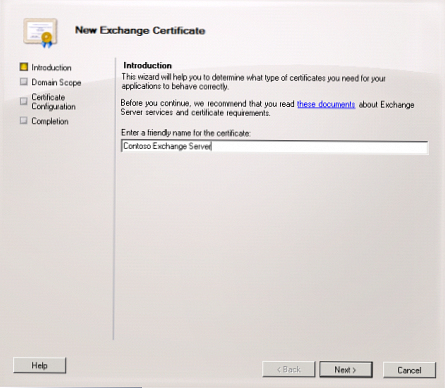
Zatim moramo odrediti imena svih usluga Exchange 2010 koje će biti zaštićene SSL certifikatima.
Prva usluga je Outlook Web App. Navedite vanjski i unutarnji naziv za Outlook Web App. U ovom primjeru konfigurirajte interni naziv - "ex2010.contoso.local", vanjski - "mail.contoso.local".
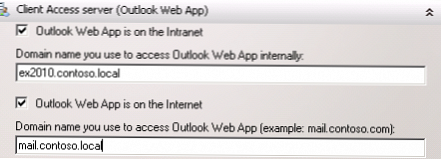
Zatim konfigurirajte naziv za ActiveSync. Za pojednostavljenje upravljanja i konfiguracije, upotrijebit ću isto ime kao i za Outlook Web App (mail.contoso.local).

Konfigurirajte usluge: web usluge, Outlook Anywhere i automatsko otkrivanje. I opet ću navesti naziv "mail.contoso.local". Za automatsko otkrivanje, dodatni nazivi "autodiscover.contoso.local" i "autodiscover.xyzimports.local" za sve domene pošte organizacije.
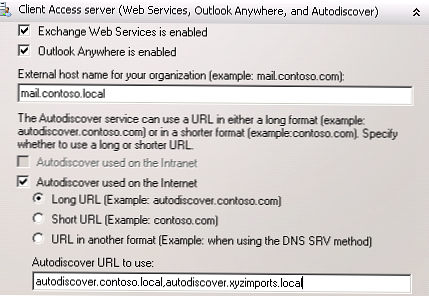
Transportni poslužitelj Hub također zahtijeva SSL certifikat kako bi se osigurala sigurnost SMTP komunikacije. Navedite naziv "mail.contoso.local".
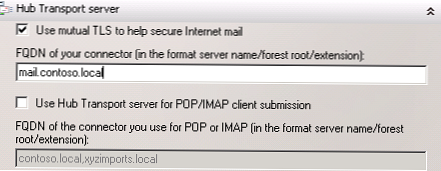
Postavke naslijeđenog imena (kompatibilnost) moraju se konfigurirati ako planirate postupno premještati usluge i podatke s Exchange 2003 na Exchange 2010. Naslijeđeno ime treba konfigurirati za svaki posluženi prostor imena u organizaciji, na primjer, "legacy.contoso.local" i "legacy.xyzimports .local ".
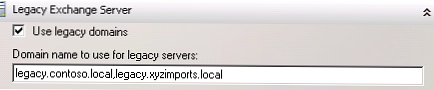
Nakon konfiguriranja svih usluga, preći ćemo na sljedeći korak čarobnjaka za konfiguriranje novih razmjena.
Potvrđujemo da će sva navedena imena domena biti uključena u zahtjev za generiranje novog certifikata. Ako trebate dodati dodatne domene, učinite to.
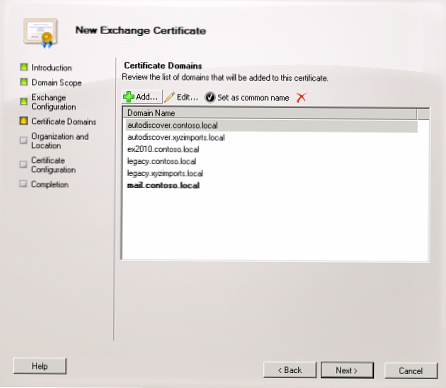
Zatim moramo ispuniti referentne podatke o certifikatu, uključujući ime organizacije, njeno mjesto i lokaciju datoteke zahtjeva za certifikat.
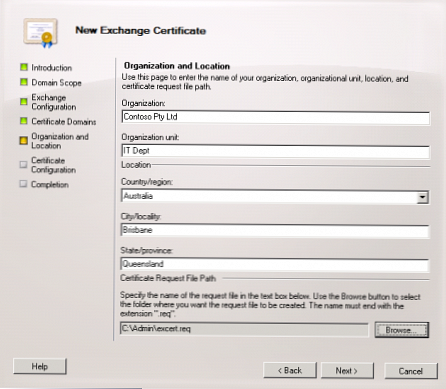
Da biste generirali datoteku sa zahtjevom za certifikat, kliknite Novo.
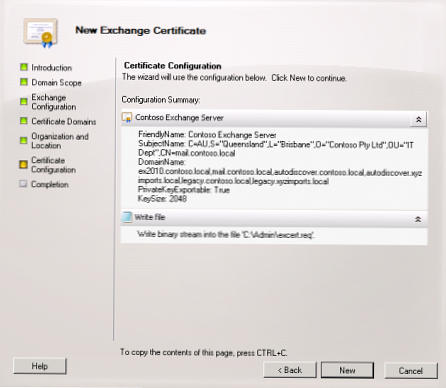
Čarobnjak je završen.
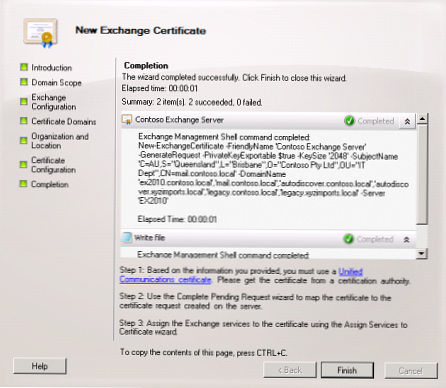
Tada bi se trebao pojaviti prozor koji pokazuje da je čarobnjak odabrao "Unified Communications certifikat" kao vrstu Exchange certifikata (koji se također naziva SAN certifikat).
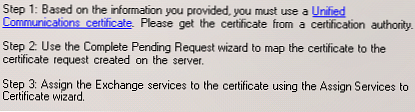
Nakon što smo stvorili zahtjev za novi certifikat, trebate se vratiti na Exchange Management Console, desnom tipkom miša kliknite poslužitelj i odaberite potpun čekanju zahtjev.
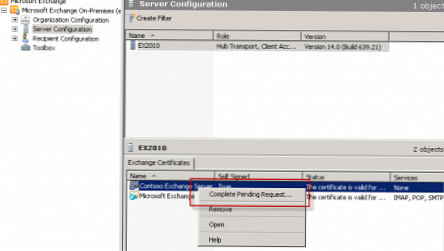
Navedite put do certifikata, provjerite je li novi SSL certifikat uspješno uvežen.
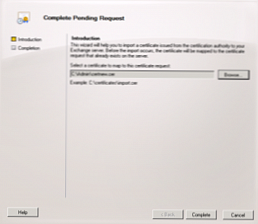
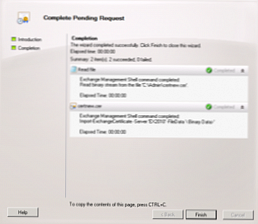
A na popisu važećih certifikata poslužitelja pojavit će se još jedan.

Dodjeljivanje novog certifikata poslužitelju Exchange 2010
Nakon instaliranja novog SSL certifikata morate ga dodijeliti uslugama Exchange Server 2010. Da biste to učinili, desnom tipkom miša kliknite novi certifikat i odaberite "Dodeli usluge certifikatu"..
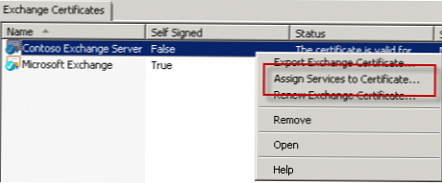
Navedite novi Exchange poslužitelj i kliknite Dalje.
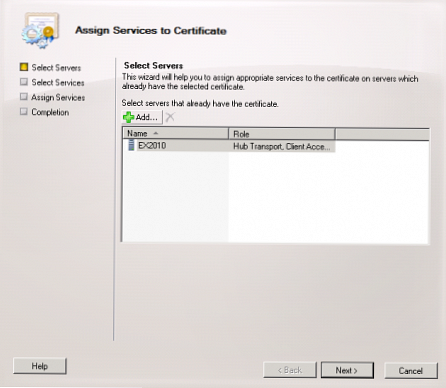
Označavamo usluge za koje želite dodijeliti certifikat. U ovom ćemo primjeru navesti IIS i SMTP usluge.
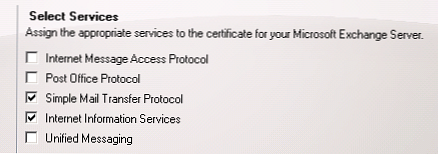
Nakon što se čarobnjak završi, pojavit će se prozor koji traži da zamijenite trenutni samopotpisani certifikat. S tim se prijedlogom slažemo pritiskom na Da.











